2023-9-12 鐘雅婷 資深軟體經理
最後由陳思涵於 2024-1-9進行了更新
摘要
要重置 HP Pavilion 密碼,請嘗試使用 Windows 密碼重置盤、Renee PassNow、Windows 安裝盤,或聯繫 HP 商店尋求幫助
如果您忘記了 HP Pavilion 電腦/筆記本電腦的密碼,請不要驚慌!它發生在我們最好的人身上。幸運的是,重置密碼是一個簡單的過程,可以讓您立即返回到您的設備。無論您的 HP Pavilion 電腦/筆記本電腦被鎖定,還是只是出於安全原因想要更改密碼,我們都能滿足您的需求。在本文中,我們將指導您完成重置 HP Pavilion 密碼並重新訪問重要文件和數據的分步過程。那麼,讓我們開始吧!

在 HP Pavilion 筆記本電腦上重置帳戶密碼的一種有效方法是使用預先創建的 Windows 密碼重置盤。此方法要求您在忘記密碼之前創建密碼重置盤。
當您最初設置 HP Pavilion 筆記本電腦時,您可以選擇創建密碼重置盤。該磁盤是使用 USB 閃存驅動器創建的,可作為備份措施,以防您將來忘記密碼。
溫馨提示注意:要為您的 Windows 帳戶創建密碼重置盤,您 必須登錄並記住當前密碼 。密碼重置盤只能用於重置您的帳戶密碼。
如果您忘記了密碼,並且沒有事先創建密碼重設盤,您可以使用第三方通用密碼重設盤,例如Renee PassNow 重設盤來重置您的密碼。
步驟 1: 打開電腦並在登錄屏幕上輸入錯誤的密碼。

步驟 2: 嘗試幾次失敗後,將出現“改為使用密碼重設磁碟”選項。點擊它。

步驟 3: 按照屏幕上的說明進行操作,並在出現提示時插入您之前創建的密碼重設盤。
注意:要重置當前帳戶的密碼,必須使用 專門為該帳戶創建的密碼重置盤 。使用為其他帳戶創建的密碼重置盤將不起作用。
步驟 4: 從提供的選項中選擇密碼重置盤,然後單擊“下一步”。
步驟 5: 輸入您的新密碼並確認。如果需要,您還可以提供新密碼的提示。

步驟 6: 單擊“下一步”,然後單擊“完成”以完成密碼重置過程。
完成後,取出密碼重置盤並再次重新啟動筆記本電腦。您現在應該能夠訪問您的 HP Pavilion 筆記本電腦,而無需任何密碼提示。
在 HP Pavilion 上重置 Windows 帳戶密碼的另一種有效方法是使用名為 Renee PassNow 的強大密碼恢復工具。與需要技術專業知識或預先創建的密碼重置盤的傳統方法不同,Renee PassNow 提供用戶友好的解決方案,任何人都可以輕鬆實施,無論其技術技能如何。
Renee PassNow 提供了一套全面的功能,可確保輕鬆的密碼重置過程。它允許用戶使用另一台可訪問的電腦創建可啟動的 USB 或 CD/DVD。生成可啟動媒體後,可用於啟動鎖定的 HP Pavilion 並重置帳戶密碼。
溫馨提示如果您的帳戶是 Microsoft 帳戶,Renee PassNow 會將該帳戶轉換為本地帳戶。重置登錄密碼後,您需要重新將您的帳戶連接到您的Microsoft帳戶。
要使用 Renee PassNow 重置您的 Windows 密碼,請按照以下步驟操作:
第 1 步:下載並安裝Renee PassNow
首先從官方網站下載 Renee PassNow 並將其安裝在您可以訪問的另一台電腦上。您可以根據您電腦的操作系統選擇合適的版本。
Renee Passnow - 專業系統救援軟體

快速密碼重設移除過程100%安全,僅需5分鐘,即可快速掌控您的電腦。
支援移除多種帳號密碼可移除管理員帳號及一般本機帳號的密碼。
微軟帳號也可快速登入可將Windows 支援移除10/8.1/8的Microsoft帳號(微軟帳號)轉換為本機帳號,助您快速進入系統。
無損作業系統密碼移除過程不會對帳號內的檔案或作業系統造成任何的損壞。操作簡單易懂,無需相關專業知識即可獨立操作。
多功能拯救檔案內建檔案救援及檔案轉移功能,無需系統即可救援及轉移硬碟內的檔案資訊。
新版本Renee Passnow支援UEFI啟動環境,支援更多型號的筆電及超極本。
適用Windows 10, 8.1, 8, 7, Vista, XP。
快速密碼重設移除過程100%安全,僅需5分鐘,即可快速掌控您的電腦。
支援移除多種帳號密碼可移除管理員帳號及一般本機帳號的密碼。
微軟帳號也可快速登入可將Windows 支援移除10/8.1/8的Microsoft帳號(微軟帳號)轉換為本機帳號,助您快速進入系統。
微軟帳號也可快速登入可將Windows 支援移除10/8.1/8的Microsoft帳號(微軟帳號)轉換為本機帳號,助您快速進入系統。
第 2 步:創建可啟動 USB 或 CD/DVD
啟動Renee Passnow並將USB閃存驅動器或空白CD/DVD插入電腦。選擇創建可啟動媒體的選項。按照螢幕上的說明完成該過程。

第 3 步:從可啟動媒體啟動鎖定的電腦
將可啟動USB隨身碟或 CD/DVD 插入鎖定的 Windows 電腦。重新啟動電腦並按相應的鍵(通常是 F2 或Del)進入 BIOS 設定(請參閱下表)。配置啟動順序,將可啟動媒體設定為首位。
常用電腦:
| BIOS名稱 | 進入啟動菜單方法 |
|---|---|
| HP | Esc/ F9 啟動Boot Menu,Esc/F10啟動Storage tab/ Boot Order/ Legacy Boot Sources |
| ASUS | 適用於 PC 的 DEL 或 F2/用於主機板的 DEL 或 F2 |
| Acer | DEL or F2 |
| Dell | F12 或 F2 |
| ECS | DEL |
| Gigabyte / Aorus | DEL 或 F2 |
| Lenovo (Consumer Laptops) | F2 或 Fn + F2 |
| Lenovo (Desktops) | F1 |
| Lenovo (ThinkPads) | Enter鍵然後F1 |
| MSI | DEL |
| Microsoft Surface Tablets | 按住電源和音量調節高按鈕 |
| Origin PC | F2 |
| Samsung | F2 |
| Toshiba | F2 |
| Zotac | DEL |

第 4 步:選擇PassNow!功能
從可啟動媒體成功啟動後,作業系統將載入Renee Passnow。從出現的功能界面中選擇“ PassNow! ”。

第 5 步:重置密碼
選擇您要重置密碼的用戶帳戶。然後,單擊“清除密碼”按鈕。 Renee Passnow將刪除或重置所選用戶帳戶的密碼。

第 6 步:重新啟動電腦
重置密碼後,從 PC 中取出可啟動媒體並重新啟動電腦。您現在無需密碼即可登錄 Windows 帳戶。
綜上所述,Renee PassNow 是一款高效可靠的密碼恢復工具,它簡化了在 HP Pavilion 上重置 Windows 帳戶密碼的過程。其直觀的界面和強大的功能使其成為想要無憂解決方案以重新獲得鎖定帳戶訪問權限且不丟失任何數據的用戶的絕佳選擇。
優點:
- 用戶友好的密碼重置解決方案
- 全面的功能集
- 可以創建可啟動 USB 或 CD/DVD
- 無論技術水平如何,任何人都可以輕鬆使用
- 高效可靠的密碼恢復工具
- 直觀的界面
缺點:
- 需要購買許可證才能重置 Windows 密碼
在 HP Pavilion 筆記本電腦上重置密碼的另一種有效方法是使用 Windows 安裝盤。在您無法訪問備用帳戶或密碼重置工具的情況下,此方法非常有用。
要使用此方法,您需要一張與 HP pavilion 上安裝的操作系統版本相匹配的 Windows 安裝磁盤。
如果您沒有 Windows 安裝介質,您可以從下面的列表中下載一個並創建可啟動介質。
| Windows版本 | 下載鏈接 | 要求 |
|---|---|---|
| Windows 7 | https://learn.microsoft.com/lifecycle/products/windows-7 | 具有可用互聯網連接的電腦/空白 USB 閃存驅動器或具有至少 8 GB 可用存儲空間的 DVD/產品密鑰 |
| Windows 8/8.1 | https://www.microsoft.com/software-download/windows8 | 與上面相同 |
| Windows 10 | https://www.microsoft.com/software-download/windows10 | 與上面相同 |
| Windows 11 | https://www.microsoft.com/software-download/windows11 | 與上面相同 |
步驟 1 :將 Windows 安裝盤或可啟動 USB 驅動器插入 HP Pavilion 的光驅或 USB 端口。
步驟 2 :重新啟動筆記本電腦並從安裝盤或 USB 驅動器啟動。為此,您可能需要訪問 BIOS 設置並更改引導順序以優先考慮安裝磁盤或 USB 驅動器。
步驟 3 :出現 Windows 安裝屏幕後,選擇您的語言首選項,然後單擊“ 下一步 ”。
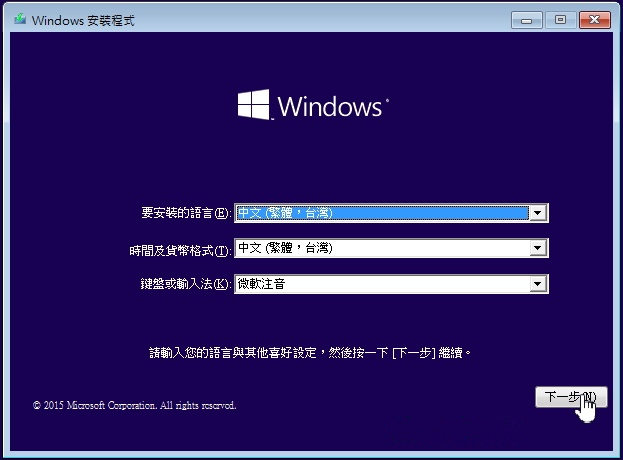
步驟 4 :在下一個屏幕上,單擊左下角的“ 修復您的電腦 ”。

步驟 5 :在系統恢復選項中,選擇“ 疑難排解 ”。
步驟 6 :從“疑難排解”菜單中,選擇“ 進階選項 ”。
步驟 7 :在進階選項菜單中,選擇“ 命令提示字元 ”。
![選擇[疑難排解]>[進階選項]>[命令提示字元]選項](https://net.reneelab.com/wp-content/uploads/sites/7/2023/03/gaojixuanxiang4.jpg)
步驟 8 : 將打開命令提示字元窗口,允許您執行命令來重置密碼。
步驟 9 :首先,您需要識別分配給 Windows 安裝的驅動器號。輸入命令
wmic logicaldisk get name
並按 Enter 鍵。記下與 Windows 安裝關聯的驅動器盤符。
步驟 10 :接下來,輸入以下命令:
C:
(將“C”替換為您在上一步中標識的驅動器號)。
步驟 11 :輸入命令
cd Windows\System32
導航到 System32 文件夾。
步驟 12 :現在,您可以更改 Utilman.exe 文件以暫時將其替換為命令提示字元可執行文件。使用命令
ren Utilman.exe Utilman.exe.bak
重命名 Utilman.exe 文件。
步驟 13 :重命名Utilman.exe文件後,輸入命令
copy cmd.exe Utilman.exe
將 Utilman.exe 替換為命令提示字元可執行文件。
步驟 14 :關閉命令提示字元窗口並通過輸入重新啟動筆記本電腦
shutdown /r
並按 Enter 鍵。
步驟 15 :筆記本電腦啟動後,進入登錄屏幕。單擊右下角的“輕鬆訪問”圖標。

步驟 16 :將打開命令提示字元窗口,而不是 “輕鬆訪問”菜單 。在命令提示字元中,執行命令
net user
列出您的 hp pavilion 電腦上的所有用戶帳戶。
步驟 17 :選擇您要重置密碼的用戶帳戶並輸入命令
net user Administrator 12345678
將 Administrator 替換為實際用戶名,將 12345678 替換為所需的新密碼。
步驟 18 :關閉命令提示字元窗口並重新啟動筆記本電腦。
步驟 19 :最後,使用新設置的密碼登錄您的 HP Pavilion 筆記本電腦。
使用 Windows 安裝磁盤提供了一種在 HP Pavilion 筆記本電腦上重置密碼的可靠方法,使您能夠重新訪問系統和數據。但需要注意的是,該方法需要一定水平的技術知識,應謹慎執行。
如果其他方法未能成功恢復您的密碼,聯繫當地 HP 商店尋求密碼重置幫助可能是一個可靠且方便的選擇。以下是有關如何進行操作的分步說明:
步驟 1. 首先找到您所在區域最近的 HP 商店。
為此,請訪問 HP 官方網站 (https://www.hp.com) 並查找“商店定位器”或“查找商店”選項。點擊它。
步驟 2. 在“商店定位器”頁面上
在搜索欄中輸入您的位置詳細信息,例如您的城市、州或郵政編碼。單擊“搜索”按鈕。
步驟 3. 尋找最近的 HP 商店
該網站將顯示您附近的惠普商店列表及其地址、聯繫電話和商店營業時間。尋找您最方便前往的商店。
確定要參觀的商店後,記下地址和聯繫電話。提前打電話詢問他們與密碼重置相關的服務總是一個好主意。這將確保他們擁有必要的專業知識和設備來幫助您。




